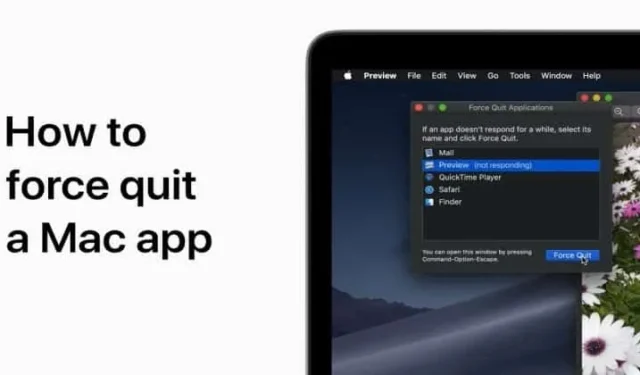
アプリが応答を停止する状況に直面したことがありますか?心配しないでください。ここでは、Mac アプリケーションを強制終了する最良の方法を紹介します。たとえば、作業のためにアプリを起動したところ、すぐにアプリがクラッシュし始めたとします。このような状況では、唯一の解決策はアプリを強制的に終了することです。
これらは誰も制御できない小さな問題であるため、このようなエラーは誰でも直面する可能性があります。アプリを強制終了できる短いキーについてはすでにご存知の方も多いと思いますが、それが機能しない場合はどうすればよいでしょうか?適切なタイミングで使用するには、代替手段を知っておく必要があります。
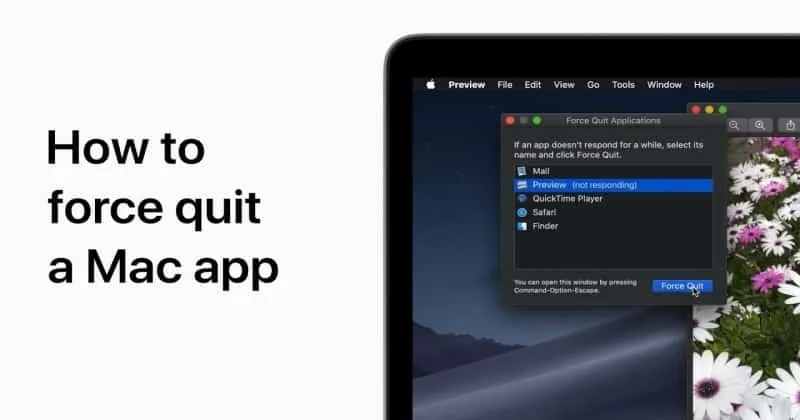
アプリケーションを強制停止するこれらの方法は、間違いや間違いなく適切に使用すれば、驚くほどうまく機能します。アプリケーションを強制終了すると、アプリケーションが動作を停止したり、クラッシュし始めたり、ハングしたりするなどの問題が解決されます。
Mac アプリケーションを強制終了する最良の方法のリスト
これらの問題は、システム メモリの障害が原因で発生し、その結果として発生しました。さらに、アプリのクラッシュ、ハンド、動作の停止などのエラーも、同時に PC とパフォーマンスを低下させる可能性があります。
これらすべての問題から回復するには、強制終了する必要があります。それでは、方法を確認してエラーをすぐに解決しましょう。
1.) アップルメニューから強制終了
アプリケーションを強制終了する最も簡単な方法を探している場合は、この方法を使用できます。ただし、アプリを閉じる前に少しお待ちいただくことをお勧めします。アプリがリクエストを処理している可能性があります。
アプリを開くと黒い画面が表示されますが、リクエストが実行中の場合は、少し待ってからアプリを強制終了します。これはアプリを閉じる最も簡単な方法です。
ステップ 1:左側の上部のアップル メニューに移動し、そこをクリックします。
ステップ 2:メニューを開くと、強制終了オプションが表示されるので、それを選択してアプリを閉じます。
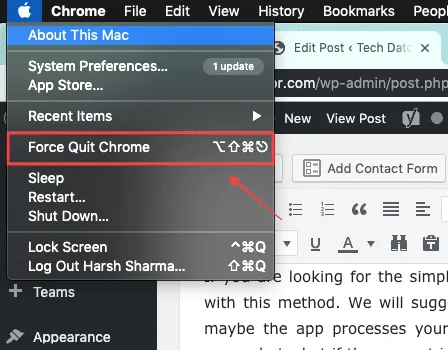
2.) ドックパネルによる強制終了
これはMac アプリケーションを閉じる最良の方法であり、非常に簡単でもあります。 Mac でアプリケーションを右クリックすると、強制終了のオプションが表示されますが、アプリがハングすると機能しない場合があります。たとえば、アプリを開いたときに PC がハングしたとします。これで、右クリックしても強制終了オプションが表示されなくなります。
次に、キーワードのオプションキーを押したままアプリケーションを右クリックする必要があります。オプションを右クリックすると、すぐに強制終了オプションが表示されます。それをクリックすれば完了です。
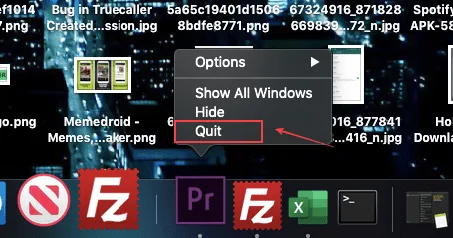
セッションの途中でアプリがハングし始めた場合にも、このメソッドを使用できます。ただし、セッションの途中でこのメソッドを使用してアプリを閉じると、未保存の作業内容がすべて消去されます。したがって、作業内容を適時に保存してください。
3.) アクティビティモニター経由
アクティビティ モニターは、Windows オペレーティング システムで動作するタスク マネージャーに似ています。どちらもまったく同じですが、名前が異なります。タスクマネージャーが実行中のアプリやさまざまな情報などあらゆる情報を提供するように、アクティビティモニターも同様のことを行います。
アクティビティモニターを通じてメモリ、ディスク、ネットワークなどの情報を取得できます。アプリを閉じるだけでなく、アクティビティモニターを使用してソフトウェアアップデートなどのプロセスを閉じることもできます。
ステップ 1:ランチパッドに移動し、そこからアクティビティ モニターを開きます。
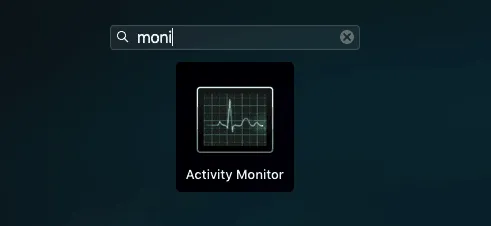
ステップ 2:アクティビティモニターが開いたら、「CPU」タブに移動して、さまざまなプロセスとアプリを取得します。
ステップ 3:閉じたいアプリを検索し、強制終了オプションをクリックします。
ステップ 4:強制終了オプションをクリックすると、再度終了するように求められるので、そのまま続行すれば完了です。
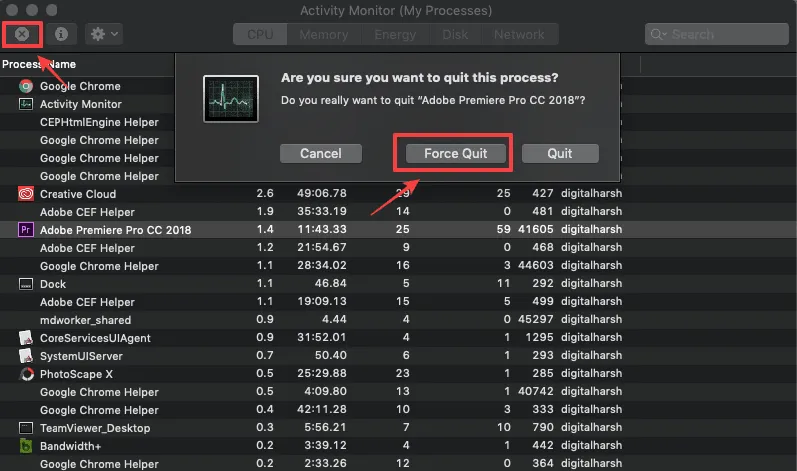
4.) メモリクリーナーを介して
上記の方法がうまくいかない場合は、それらの方法を使用してアプリを閉じることができます。アプリケーションを閉じるのに役立つメモリ クリーナー アプリをダウンロードする必要があります。
アプリのメモリとキャッシュをクリーンアップして強制終了することもでき、これにより PC の速度が向上します。不要なメモリとキャッシュを削除すると、PC のパフォーマンスが向上します。
ステップ 1:ここから Memory Cleaner をダウンロードし、システムにインストールします。
ステップ 2:インストールプロセスが完了したら、アプリを開き、そこで実行中のすべてのアプリを確認します。
ステップ 3:閉じたいアプリを選択し、強制終了オプションをクリックします。
5.) Killコマンドの使用
コマンドラインからアプリを閉じることもできます。それは複雑な方法です。アプリを閉じるには、プロセス ID を知っている必要があります。その後、アプリを閉じることができるのはあなただけです。アプリを開くなどのプロセスを開始するたびに、オペレーティング システムはプロセスを識別するためにプロセスを割り当てます。プロセス ID は、アクティビティ モニターを通じて簡単に見つけることができます。
ステップ 1:コマンドラインターミナルを開きます。
ステップ 2:ターミナルを開いたら、「 top -o CPU 」と入力します。入力すると、PC 上で実行されているすべてのプロセスとその情報が表示されます。
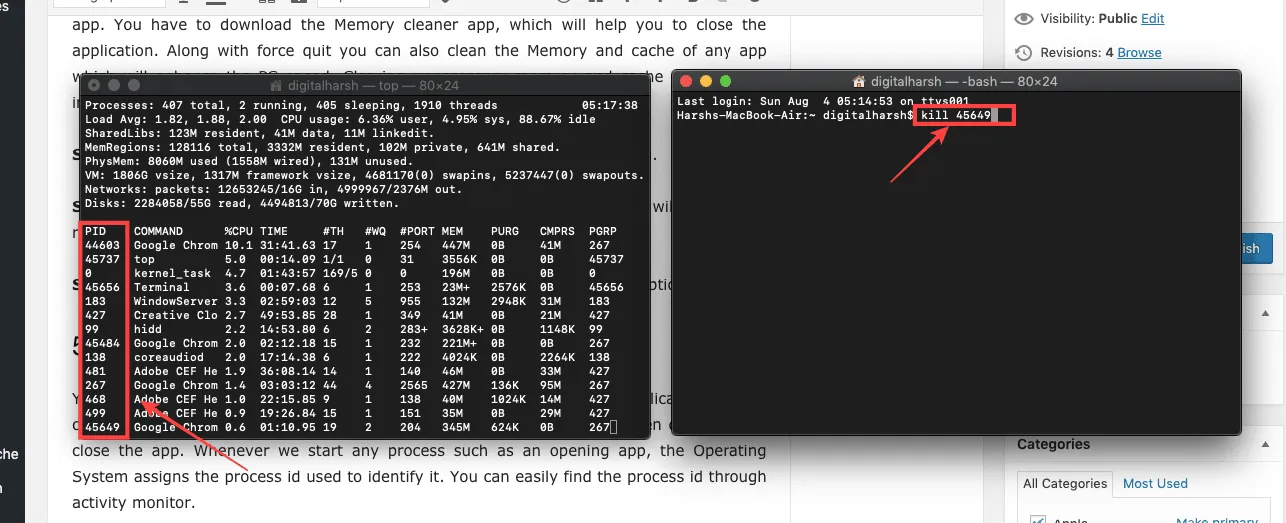
ステップ 3: kill [pid]と入力します。 Teamviewer を停止したいとします。プロセス ID は 7657 なので、 kill [7657]と入力します。このコマンドを入力すると、オペレーティング システムは次のプロセスを終了します。





コメントを残す